Schatzkarte erstellen
Dieses Tutorial für PhotoImpact 12 beschreibt wie man eine auf alt getrimmte Landkarte von einer fiktiven (Schatz)Insel erstellt. Zur Anwendung kommen verschiedene Techniken wie Kanten ummalen, Stempeln, Objekte auf verschiedene Arten einbinden.
1. Zutaten und Vorbereitungen
1. Zutaten zum Download
Für die Ausführung des Tutorials sind 2 Dateien nötig, diese können hier heruntergeladen werden.
- Download Datei randstempel Diese Datei wird als Randstempel benötigt um ausgefranste Ränder zu erstellen
- Download Datei a4_paper01 Dies ist die Hintergrundgrafik in DIN A4 Größe und 150 DPI als JPG Datei.
2. Datei vorbereiten und Stempel einrichten
Legen Sie eine neue Datei mit diesen Parametern an.

Wählen Sie dann das Stempelwerkzeug, klicken Sie auf Stempel hinzufügen und

fügen Sie die UFO Datei randstempel.ufo zu den Stempeln hinzu.

Klicken Sie auf Bearbeiten > Füllen > Bild und füllen Sie damit die angelegte Datei.

2. Insel zeichnen und Kanten stempeln
Zeichnen der Insel und stempeln der Kante
Zeichnen Sie mit dem Pfadwerkzeug eine Insel nach Ihren Vorstellungen

Wählen Sie dann den Randstempel aus…

…mit diesen Einstellungen
![]()
Wenden Sie den Stempel über Effekt > Kreativ > Konturen ummalen an

Wählen Sie beide Objekte und verbinden Sie diese zu einem Einzelobjekt

Das sollte dann so aussehen.

Wählen Sie dann das Objekt und füllen Sie es mit der Datei die auch für den Hintergrund der Seite verwendet wurde.

3. Die Kanten ausbrennen
3. Kanten mit verschiedenen Malwerkzeugen nachzeichnen
Um den Effekt einer ausgebrannten Kante zu erhalten, arbeiten Sie bitte nacheinander die nachfolgend dargestellten Malwerkzeuge mit den gezeigten Einstellungen ab. Anwenden des Malwerkzeuges jeweils über Effekte > Kreativ > Konturen ummalen
3 x die Einstellung Rauch anwenden um die Kante aufzuhellen


2 x diese Einstellung der Zeichenkohle

1 x diese Einstellung der Zeichenkohle

2 x die Einstellung Pfefferkörner

4. Weitere gestaltung der Insel
4. Die Oberfläche der Insel gestalten mit einer Textur
Über Bearbeiten > Duplizieren das Inselobjekt verdoppeln

Danach über Bearbeiten > Füllen > Bild die Insel mit diesen Einstellungen füllen

Nun über Einstellen > Umkehren die Farben ändern

Danach über Objekteigenschaften > Einbinden und Vignette das Duplikat der Insel gemäß den gezeigten Vorgaben anpassen

So sollte das fertige Ergebnis aussehen.

5. Finish
5. Das Projekt Schatzinsel vollenden
Um das ganze abzurunden hier noch die letzten Schritte
Kopieren Sie den Hintergrund und fügen Sie diesen wieder ein. Dieser liegt nun als Oberste Ebene (noch undurchsichtig) über der Insel.

Wenden Sie auf diese obere Ebene diese Objekteigenschaften an.

Die Karte ist nun soweit fertiggestellt. Sie können hier nun noch weitere Elemente hinzufügen, Farben anpassen, Berge einfügen uvam. So könnte das fertige Ergebnis dann aussehen.

TIPP! Weitere solcher Hintergrundtexturen finden Sie im Downloadbereich Rubrik Abstraktes



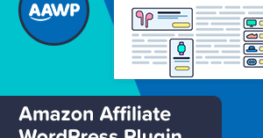
Keine Kommentare vorhanden